为幻灯片中的对象设置动画效果
- 格式:ppt
- 大小:12.94 MB
- 文档页数:17

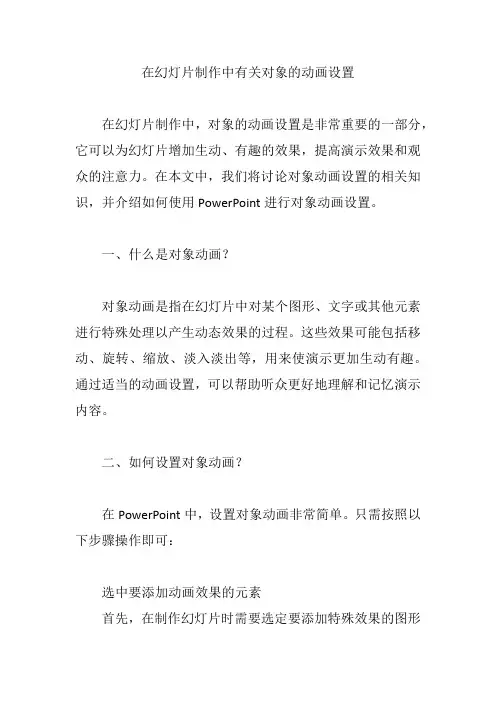
在幻灯片制作中有关对象的动画设置在幻灯片制作中,对象的动画设置是非常重要的一部分,它可以为幻灯片增加生动、有趣的效果,提高演示效果和观众的注意力。
在本文中,我们将讨论对象动画设置的相关知识,并介绍如何使用PowerPoint进行对象动画设置。
一、什么是对象动画?对象动画是指在幻灯片中对某个图形、文字或其他元素进行特殊处理以产生动态效果的过程。
这些效果可能包括移动、旋转、缩放、淡入淡出等,用来使演示更加生动有趣。
通过适当的动画设置,可以帮助听众更好地理解和记忆演示内容。
二、如何设置对象动画?在PowerPoint中,设置对象动画非常简单。
只需按照以下步骤操作即可:选中要添加动画效果的元素首先,在制作幻灯片时需要选定要添加特殊效果的图形或文字等元素。
可以通过单击该元素以选中它。
进入“转场”选项卡接下来,在PowerPoint菜单栏上选择“转场”选项卡。
这里可以对幻灯片切换时显示的特殊效果进行设置。
选择想要应用到该元素的动画效果在“转场”选项卡中,可以看到各种动画效果,如滑动、淡入、旋转等。
可根据需要选择适当的动画效果,并设置其持续时间和延迟时间。
预览并调整动画设置在进行对象动画设置之前,可以先预览一下选定的幻灯片切换效果。
如果需要调整动画设置,则可以通过单击“高级幻灯片设置”选项来更改其属性。
三、常见的对象动画类型出现和消失动画出现和消失是最常见的对象动画类型。
通过它们,可以使元素从幻灯片上出现或消失。
移动和旋转动画移动和旋转是另外两种常见的对象动画类型。
通过这些效果,可以使元素在幻灯片上移动或旋转。
缩放和镜头变焦缩放和镜头变焦也是很有用的对象动画类型。
通过它们,可以增加幻灯片内容的层次感和逼真感。
淡入淡出淡入淡出是一种经典的对象动画类型,在幻灯片中非常常见。
通常用于显示歌曲歌词或重要信息。
四、注意事项不要过度使用对象动画虽然对象动画可以使幻灯片更加生动有趣,但是也要注意不要过度使用。
如果一个幻灯片中有太多的动画效果,会让观众感到疲劳和分心,影响演示效果。

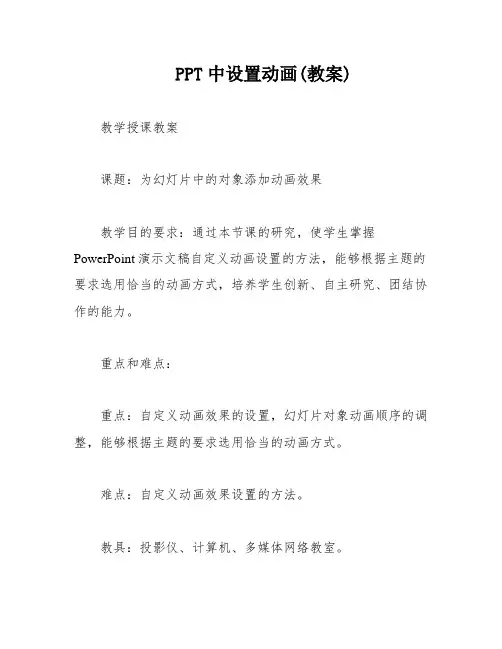
PPT中设置动画(教案)教学授课教案课题:为幻灯片中的对象添加动画效果教学目的要求:通过本节课的研究,使学生掌握PowerPoint演示文稿自定义动画设置的方法,能够根据主题的要求选用恰当的动画方式,培养学生创新、自主研究、团结协作的能力。
重点和难点:重点:自定义动画效果的设置,幻灯片对象动画顺序的调整,能够根据主题的要求选用恰当的动画方式。
难点:自定义动画效果设置的方法。
教具:投影仪、计算机、多媒体网络教室。
教学方法:讲授法、练法、自主探究。
教学过程及授课内容:学情分析】:当前,计算机基础教学的内容应着重选取促进学生信息素养的基础内容进行教学,重点让学生掌握计算机这个基础工具,培养学生利用这个工具进行其他学科研究的能力。
幻灯片的制作有一定的趣味性,学生对此都有一定的兴趣,因此在授课的过程中比较容易调动学生的积极性。
组织教学】:维持课堂秩序,集中学生注意力,贯穿整个教学过程。
复提问】:集中注意复上节课的内容,请回答:1、如何在幻灯片中插入图片?学生回答:“插入”菜单中的“图片”命令。
2、幻灯片中的云形和圆角标注是如何插入的?学生回答:“绘图工具栏”——>“自选图形”——>“标注”。
教师边操作边强调操作步骤。
导入新课】:展示两张幻灯片,一张带动画效果,一张只是简单的插入了图片和文字。
请同学们观察,这两个幻灯片的不同。
很显而易见,一个“活”一个“死”。
活”在哪儿?生动、有趣,容易接受。
怎样实现呢?运用本节课要研究的知识——讲授新课】:为幻灯片中的对象设置动画效果一、打开“自定义动画”窗格的方法一)工具栏—>“幻灯片放映”菜单—>自定义动画对话框二)选中需要设置动画的对象—>右键菜单—>自定义动画在此,主要使用方法(一)。
二、边学边练动画设置任务要求:完成“边学边练”的动画设置。
要求一:将圆角形标注的动画设置成“进入”动作的“飞入”,卡通人物的动画设置成“进入”动作的“出现”,云形标注的动画设置成适当的“进入”动画。

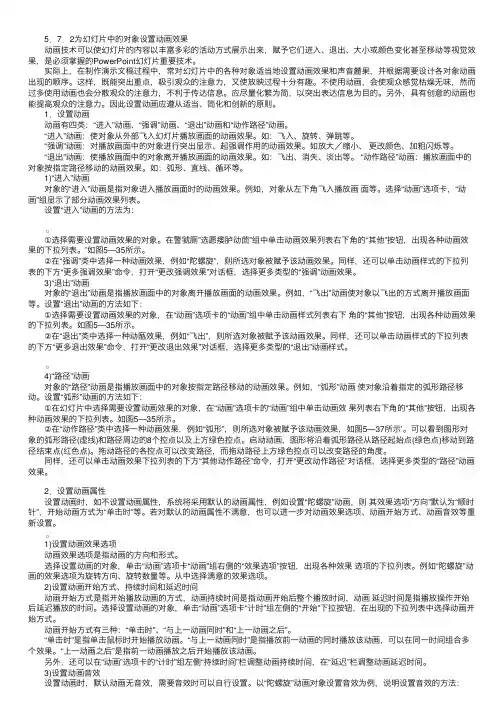
5.7.2为幻灯⽚中的对象设置动画效果 动画技术可以使幻灯⽚的内容以丰富多彩的活动⽅式展⽰出来,赋予它们进⼊、退出、⼤⼩或颜⾊变化甚⾄移动等视觉效果,是必须掌握的PowerPoint幻灯⽚重要技术。
实际上,在制作演⽰⽂稿过程中,常对幻灯⽚中的各种对象适当地设置动画效果和声⾳麓果,并根据需要设计各对象动画出现的顺序。
这样,既能突出重点,吸引观众的注意⼒,⼜使放映过程⼗分有趣。
不使⽤动画,会使观众感觉枯燥⽆味,然⽽过多使⽤动画也会分散观众的注意⼒,不利于传达信息。
应尽量化繁为简,以突出表达信息为⽬的。
另外,具有创意的动画也能提⾼观众的注意⼒。
因此设置动画应遵从适当、简化和创新的原则。
1.设置动画 动画有四类:“进⼊”动画、“强调”动画、“退出”动画和“动作路径”动画。
“进⼊”动画:使对象从外部飞⼊幻灯⽚播放画⾯的动画效果。
如:飞⼊、旋转、弹跳等。
“强调”动画:对播放画⾯中的对象进⾏突出显⽰、起强调作⽤的动画效果。
如放⼤/缩⼩、更改颜⾊、加粗闪烁等。
“退出”动画:使播放画⾯中的对象离开播放画⾯的动画效果。
如:飞出、消失、淡出等。
“动作路径”动画:播放画⾯中的对象按指定路径移动的动画效果。
如:弧形、直线、循环等。
1)“进⼊”动画 对象的“进⼊”动画是指对象进⼊播放画⾯时的动画效果。
例如,对象从左下⾓飞⼊播放画⾯等。
选择“动画”选项卡,“动画”组显⽰了部分动画效果列表。
设置“进⼊”动画的⽅法为: ①选择需要设置动画效果的对象。
在警虢厕”选愿痿胪动茴”组中单击动画效果列表右下⾓的“其他”按钮,出现各种动画效果的下拉列表。
’如图5—35所⽰。
②在“强调”类中选择⼀种动画效果,例如“陀螺旋”,则所选对象被赋予该动画效果。
同样,还可以单击动画样式的下拉列表的下⽅“更多强调效果”命令,打开“更改强调效果”对话框,选择更多类型的“强调”动画效果。
3)“退出”动画 对象的“退出”动画是指播放画⾯中的对象离开播放画⾯的动画效果。
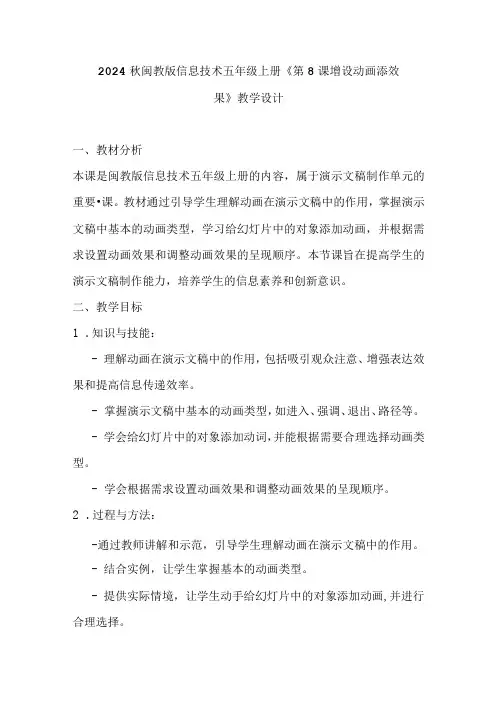
2024秋闽教版信息技术五年级上册《第8课增设动画添效果》教学设计一、教材分析本课是闽教版信息技术五年级上册的内容,属于演示文稿制作单元的重要•课。
教材通过引导学生理解动画在演示文稿中的作用,掌握演示文稿中基本的动画类型,学习给幻灯片中的对象添加动画,并根据需求设置动画效果和调整动画效果的呈现顺序。
本节课旨在提高学生的演示文稿制作能力,培养学生的信息素养和创新意识。
二、教学目标1.知识与技能:-理解动画在演示文稿中的作用,包括吸引观众注意、增强表达效果和提高信息传递效率。
-掌握演示文稿中基本的动画类型,如进入、强调、退出、路径等。
-学会给幻灯片中的对象添加动词,并能根据需要合理选择动画类型。
-学会根据需求设置动画效果和调整动画效果的呈现顺序。
2.过程与方法:-通过教师讲解和示范,引导学生理解动画在演示文稿中的作用。
-结合实例,让学生掌握基本的动画类型。
-提供实际情境,让学生动手给幻灯片中的对象添加动画,并进行合理选择。
-引导学生根据需求进行动画效果的设置和调整。
3.情感态度与价值观:-培养学生对信息技术的兴趣和热爱,提高他们的信息化素养。
-培养学生的创新意识和审美能力,鼓励他们探索动画效果的多样性。
-培养学生的合作精神和沟通能力,鼓励他们相互交流和分享经验。
三、教学重难点1.教学重点:-动画在演示文稿中的作用。
-演示文稿中基本的动画类型。
-给幻灯片中的对象添加动画,并合理选择动画的类型。
2.教学难点:-根据需求,设置动画效果和调整动画效果呈现的先后顺序。
-理解不同动画类型之间的区别和联系,以及它们在不同情境卜的应用。
四、教学过程1.导入新课(5分钟)-展示几个有动画效果的PPT演示,引导学生观察并讨论动画效果的作用和吸引力。
-提问学生:在以前的课程中,你们是否使用过幻灯片制作演示文稿?你们认为幻灯片中的动画有什么作用?2.新课讲解(10分钟)-讲解动画在演示文稿中的作用,包括吸引观众注意、增强表达效果和提高信息传递效率。
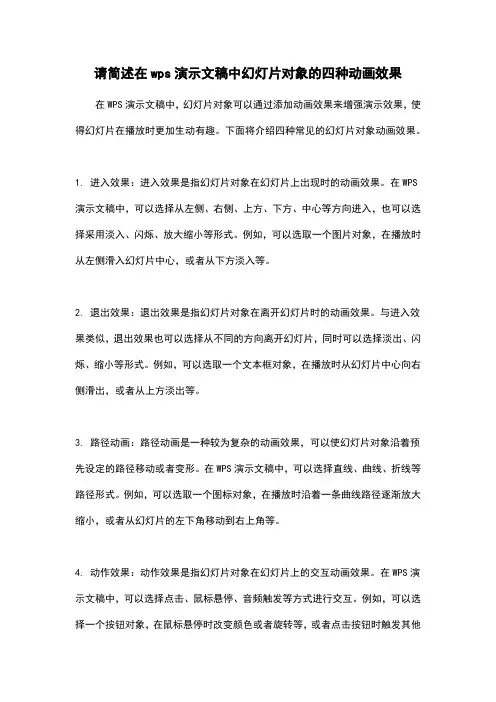
请简述在wps演示文稿中幻灯片对象的四种动画效果
在WPS演示文稿中,幻灯片对象可以通过添加动画效果来增强演示效果,使得幻灯片在播放时更加生动有趣。
下面将介绍四种常见的幻灯片对象动画效果。
1. 进入效果:进入效果是指幻灯片对象在幻灯片上出现时的动画效果。
在WPS 演示文稿中,可以选择从左侧、右侧、上方、下方、中心等方向进入,也可以选择采用淡入、闪烁、放大缩小等形式。
例如,可以选取一个图片对象,在播放时从左侧滑入幻灯片中心,或者从下方淡入等。
2. 退出效果:退出效果是指幻灯片对象在离开幻灯片时的动画效果。
与进入效果类似,退出效果也可以选择从不同的方向离开幻灯片,同时可以选择淡出、闪烁、缩小等形式。
例如,可以选取一个文本框对象,在播放时从幻灯片中心向右侧滑出,或者从上方淡出等。
3. 路径动画:路径动画是一种较为复杂的动画效果,可以使幻灯片对象沿着预先设定的路径移动或者变形。
在WPS演示文稿中,可以选择直线、曲线、折线等路径形式。
例如,可以选取一个图标对象,在播放时沿着一条曲线路径逐渐放大缩小,或者从幻灯片的左下角移动到右上角等。
4. 动作效果:动作效果是指幻灯片对象在幻灯片上的交互动画效果。
在WPS演示文稿中,可以选择点击、鼠标悬停、音频触发等方式进行交互。
例如,可以选择一个按钮对象,在鼠标悬停时改变颜色或者旋转等,或者点击按钮时触发其他
幻灯片的跳转。
通过合理运用这四种幻灯片对象动画效果,可以使得演示文稿更加生动有趣,吸引观众的注意力,提升演示效果和交流效果。
同时,在设置动画效果时需要注意不要过度使用,以免分散观众的注意力或者给人过于复杂的感觉。

PPT中如何使用动设置和高级效果PPT中如何使用动画设置和高级效果Microsoft PowerPoint是一款广泛应用于展示文稿的软件,它提供了丰富的功能和特效,使用户能够创建出令人印象深刻的演示文稿。
其中,动画设置和高级效果是PPT中重要的元素,可以给演示文稿增加生动和吸引力。
以下将详细介绍如何在PPT中使用动画设置和高级效果。
一、动画设置1. 添加动画效果在Microsoft PowerPoint中,首先需要选中要添加动画效果的对象,如文本框、图片或形状等,然后点击“动画”选项卡中的“添加动画”按钮。
接着,在弹出的菜单中选择所需的动画效果,比如淡入、平移或放大等。
点击所选动画效果后,对象将被添加相应的动画效果。
2. 设置动画效果属性通过点击“动画”选项卡中的“动画面板”按钮,可以打开动画面板,查看并修改所选对象的动画效果属性。
在动画面板中,可以设置动画的速度、延迟时间、开始方式、等待时间和循环方式等参数,以实现更丰富的动画效果。
3. 应用动画效果在动画面板中,用户可以通过拖动动画效果的顺序,调整动画播放的顺序。
此外,还可以通过点击“动画”选项卡中的“启用动画”按钮,设置动画的开始方式,比如单击鼠标、自动播放或通过上一动画开始等。
通过合理的设置,可以使动画效果更加连贯和生动。
二、高级效果1. 过渡效果在Microsoft PowerPoint中,过渡效果是指幻灯片之间的切换效果。
用户可以在“切换”选项卡中选择并应用所需的过渡效果,如淡入、推进或旋转等。
通过点击“切换”选项卡中的“应用到全部幻灯片”按钮,可以将相同的过渡效果应用到所有幻灯片中,使演示文稿的切换更加流畅。
2. 高级动画效果除了基本的动画效果外,Microsoft PowerPoint还提供了一些高级的动画效果,可以进一步增强演示文稿的视觉效果。
比如,用户可以通过“幻灯片转场”选项卡中的“音效”功能,为幻灯片之间的切换增加声音效果。
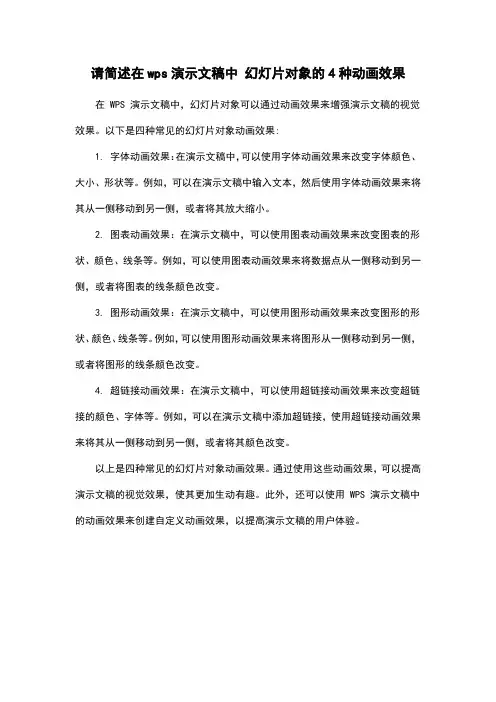
请简述在wps演示文稿中幻灯片对象的4种动画效果
在 WPS 演示文稿中,幻灯片对象可以通过动画效果来增强演示文稿的视觉效果。
以下是四种常见的幻灯片对象动画效果:
1. 字体动画效果:在演示文稿中,可以使用字体动画效果来改变字体颜色、大小、形状等。
例如,可以在演示文稿中输入文本,然后使用字体动画效果来将其从一侧移动到另一侧,或者将其放大缩小。
2. 图表动画效果:在演示文稿中,可以使用图表动画效果来改变图表的形状、颜色、线条等。
例如,可以使用图表动画效果来将数据点从一侧移动到另一侧,或者将图表的线条颜色改变。
3. 图形动画效果:在演示文稿中,可以使用图形动画效果来改变图形的形状、颜色、线条等。
例如,可以使用图形动画效果来将图形从一侧移动到另一侧,或者将图形的线条颜色改变。
4. 超链接动画效果:在演示文稿中,可以使用超链接动画效果来改变超链接的颜色、字体等。
例如,可以在演示文稿中添加超链接,使用超链接动画效果来将其从一侧移动到另一侧,或者将其颜色改变。
以上是四种常见的幻灯片对象动画效果。
通过使用这些动画效果,可以提高演示文稿的视觉效果,使其更加生动有趣。
此外,还可以使用 WPS 演示文稿中的动画效果来创建自定义动画效果,以提高演示文稿的用户体验。
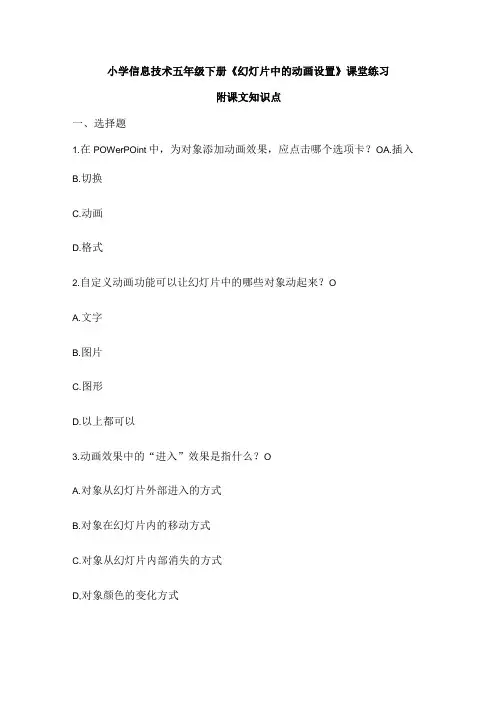
小学信息技术五年级下册《幻灯片中的动画设置》课堂练习附课文知识点一、选择题1.在POWerPOint中,为对象添加动画效果,应点击哪个选项卡?OA.插入B.切换C.动画D.格式2.自定义动画功能可以让幻灯片中的哪些对象动起来?OA.文字B.图片C.图形D.以上都可以3.动画效果中的“进入”效果是指什么?OA.对象从幻灯片外部进入的方式B.对象在幻灯片内的移动方式C.对象从幻灯片内部消失的方式D,对象颜色的变化方式二、填空题1.PowerPoint中,可以通过选项卡为对象添加动画效果。
2 .自定义动画功能允许我们设置对象的、和等动画效果。
3 .在动画窗格中,我们可以通过来改变动画的播放顺序。
三、判断题1 .PowerPoint中的动画设置只能应用于文字对象,不能应用于图片对象。
()2 .可以通过调整动画的持续时间来控制动画的播放速度。
()3 .在POWerPOint中,动画效果的开始方式只能是单击时。
()四、简答题1 .简述POWerPOint中自定义动画的作用。
2 .如何为幻灯片中的对象添加动画效果?请简要描述步骤。
3 .动画窗格在PoWerPOim中有什么作用?附答案选择题1. C2. D3. A填空题1 .动画2 .进入、强调、退出3 .拖动动画条目判断题1. X(错误,PowerPoint中的动画设置可以应用于文字、图片等多种对象)2. √(正确,可以通过调整动画的持续时间来控制动画的播放速度)3. X(错误,动画效果的开始方式可以是单击时、之前、之后等多种方式)简答题1 .自定义动画在PowerPoint中的作用是使幻灯片中的对象能够按照设定的顺序和动态效果呈现出来,增强演示文稿的视觉效果和吸引力。
2 .为幻灯片中的对象添加动画效果的步骤如下:首先,选中要添加动画效果的对象;然后,点击“动画”选项卡;接着,在动画效果中选择合适的进入、强调或退出效果;最后,根据需要设置动画的开始方式、持续时间和顺序等参数。
《为幻灯片中的对象设置动画效果》教学设计教学设计表学科信息技术授课年级九年级学校灵武市回民中学教师姓名王娟章节名称为幻灯片中的对象设置动画效果计划学时 2 《为幻灯片对象设置动画效果》是电子工业出版社出版的信息技术教材的第五学习内容分析节内容,教学对象为九年级。
本课是学生在初步认识PowerPoint,能利用PowerPoint制作出图文并茂的幻灯片并能对制作好的幻灯片进行播放和浏览的基础上进行的学习,《为幻灯片对象设置动画效果》这一课趣味性较强,学生也较感兴趣。
这节课可以说,是原有基础上的一个再提高,使静态的演示作品变为动态的演示作品,既可调动学生的学习积极性,又可提高他们的操作技能,还可以对他们进行艺术熏陶。
学习者分析 1.学生在之前的学习中已经熟练地掌握幻灯片的制作、播放、浏览的方法,为本节课的教学提供了知识前提。
2.根据初中阶段的学生特点,采用形象生动,形式多样的教学方法和学生广泛参与的学习方式,定能激发学生的兴趣,有效地培养学生能力,促进学生个性发展。
课程标准:知识与技能: 1. 掌握PowerPoint 两种设置动画效果的方法。
教学2.能制作动画效果的幻灯片,了解插入声音等多媒体的动画。
目标过程与方法:通过参与多媒体作品的制作过程,探究多媒体信息加工与表达的基本方法。
情感、态度与价值观: 1.培养学生创新、团结协作的能力,学生自主学习的能力。
2.进一步培养学生对信息技术的兴趣。
教学重点及解决措施教学难点及解决措施本课采用“明确任务——自主探究——合作交流——完成任务——共享效教学设计果”的五步教学模式。
在整个的教学过程中,以建构主义为理论,以学生为本,教师只是作为学生的帮助者、促进者,而不是知识的传授者、灌输者。
所以,在这节务主题中,使学生通过完成任务达到掌握所学知识的目的。
本节课采取充分发挥他自定义动画效果设置的方法。
我以《宁夏风光》这个作品入手,把以前学生做的作品进行展示,让学生自己观察作品比较作品中哪些不同,引起学生的思考,培养学生的兴趣,激发学生的创造欲望。
第七课迷人动画——设置幻灯片中的动画效果教材分析:为演示文稿中的对象设置动画效果是本单元、本课的重点,也是教学难点。
教师在教学中,要针对本班学生的实际开展教学,在教学中要注意激发学生探索新知识的积极性。
通过赏析活动自然而然地进入主题研究。
教学目标:知识与技能:为演示文稿中的对象设置动画效果。
过程与方法:通过任务分析、探究活动使学生了解怎样为幻灯片中的对象设置动画效果。
情感、态度、价值观:培养学生审美能力,加强学生信息素养的培养。
感受信息技术的独特魅力,增强学好信息技术的信心。
教学重点:自定义动画的设置方法。
教学难点:动画效果的恰当使用。
教学课时:1课时教学过程:教学导入:1、师:同学们,老师带来了两个演示文稿,请你们做个裁判,评一评,哪个演示文稿更有意思,为什么?(出示演示文稿,其中一个设置了动画效果,另一个没有动画效果)。
2、让学生进行比较,哪一种效果更好,激发学生的学习兴趣。
师:你们认为哪个演示文稿更有趣呢?为什么呢?(生:有动画效果的那个)。
那么,同学们想不想使你的演示文稿也变得生动有趣呢?(生:想)。
师:今天我们就来学习设置幻灯片中的动画效果。
(出示课题)出示学习目标:教师口头陈述本节课的学习目标二、学习新课(一)使用预设的动画效果师:我们先来学习使用预设的动画效果。
请看自学指导一:轻轻打开书第32页。
默读使用预设动画效果的操作步骤。
2分钟后说说主要的操作步骤。
生:看完书后说说操作步骤。
师:现在就请同学们打开桌面上的演示文1根据刚才总结的方法试一试对演示文稿1中的幻灯片进行预设动画的设置。
2分钟后展示你的预设动画效果。
生:打开演示文稿1。
动手操作预设动画。
师:请同学都停下来,现在老师请()同学来演示操作步骤,其他同学认真看,注意观察。
(师:这位同学在操作的过程中遇到了困难,谁能帮助一下他呢?)(如有没完成的同学,请其他人再说说在操作中还有什么其他问题。
师:现在还有什么问题吗,(没有)。
那么请没完成的同学快速完成。
请简述在wps演示文稿中,幻灯片对象的4种动画效果幻灯片对象的动画效果是演示文稿中非常重要的一部分,可以帮助用户更好地吸引观众的注意力,使演示更加生动有趣。
以下是WPS演示文稿中常用的四种幻灯片对象动画效果:1. 拖拽动画:当用户将幻灯片对象从父幻灯片上拖拽到子幻灯片上时,幻灯片对象会进入或离开拖拽状态,并在父幻灯片上显示一个过渡效果。
2. 旋转动画:当幻灯片对象被旋转时,会显示一个旋转的动画效果。
用户可以设置对象的旋转角度和速度,以创建逼真的旋转效果。
3. 缩放动画:当幻灯片对象被缩放时,会显示一个缩放动画效果。
用户可以设置对象的缩放比例和速度,以创建逼真的缩放效果。
4. 淡入淡出动画:当用户单击幻灯片对象的淡入按钮时,幻灯片对象会从一个深色状态变为淡色状态,并在父幻灯片上显示一个过渡效果。
当用户单击幻灯片对象的淡出按钮时,幻灯片对象会从淡色状态淡出到深色状态,并在父幻灯片上显示一个过渡效果。
除了上述四种动画效果外,WPS演示文稿还可以创建其他许多幻灯片对象动画效果,例如平移、拖放、删除等。
用户可以根据自己的需要和演示目的,选择最适合的幻灯片对象动画效果。
拓展:除了以上四种动画效果外,WPS演示文稿还可以创建许多其他幻灯片对象动画效果,例如平移、拖放、删除等。
用户可以根据自己的需要和演示目的,选择最适合的幻灯片对象动画效果。
以下是创建幻灯片对象动画效果的更多步骤:1. 打开WPS演示文稿软件,并创建一个新的演示文稿。
2. 在演示文稿中添加幻灯片对象。
3. 单击“布局”选项卡,并选择所需的幻灯片对象动画效果。
4. 调整动画效果的速度、颜色、过渡效果等参数,以创建逼真的幻灯片对象动画效果。
5. 保存演示文稿,并预览演示效果。
通过使用WPS演示文稿中的幻灯片对象动画效果,用户可以创建出生动有趣的演示文稿,帮助演示更加成功。